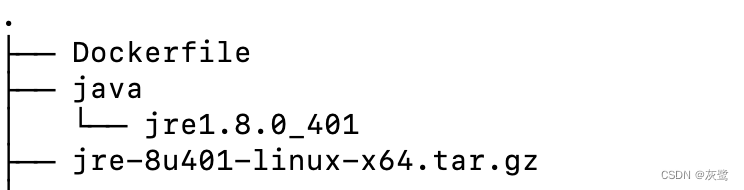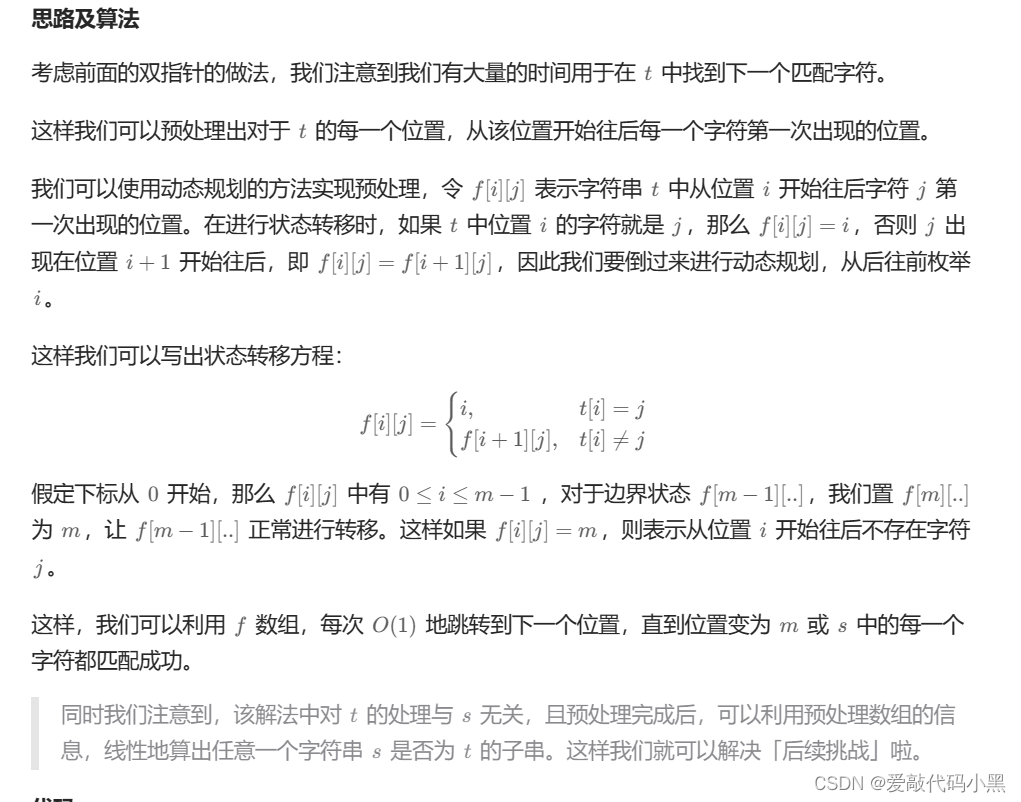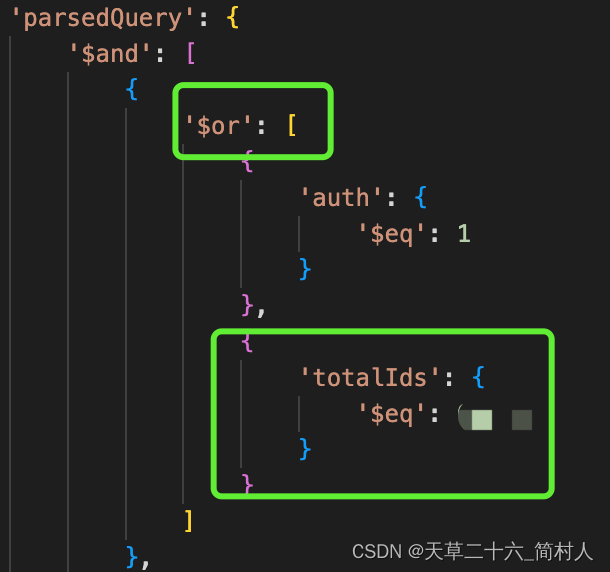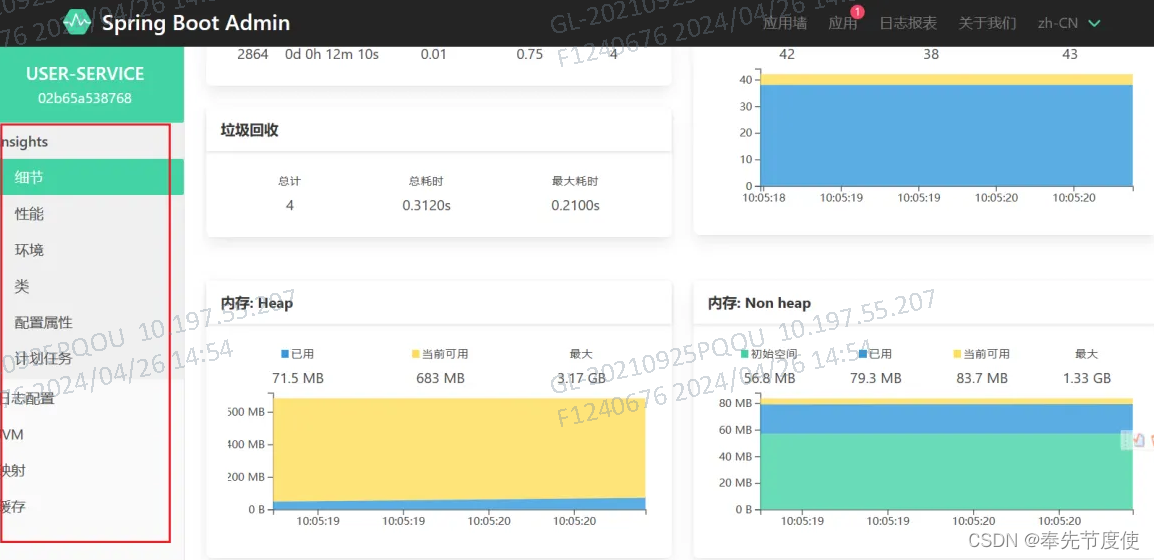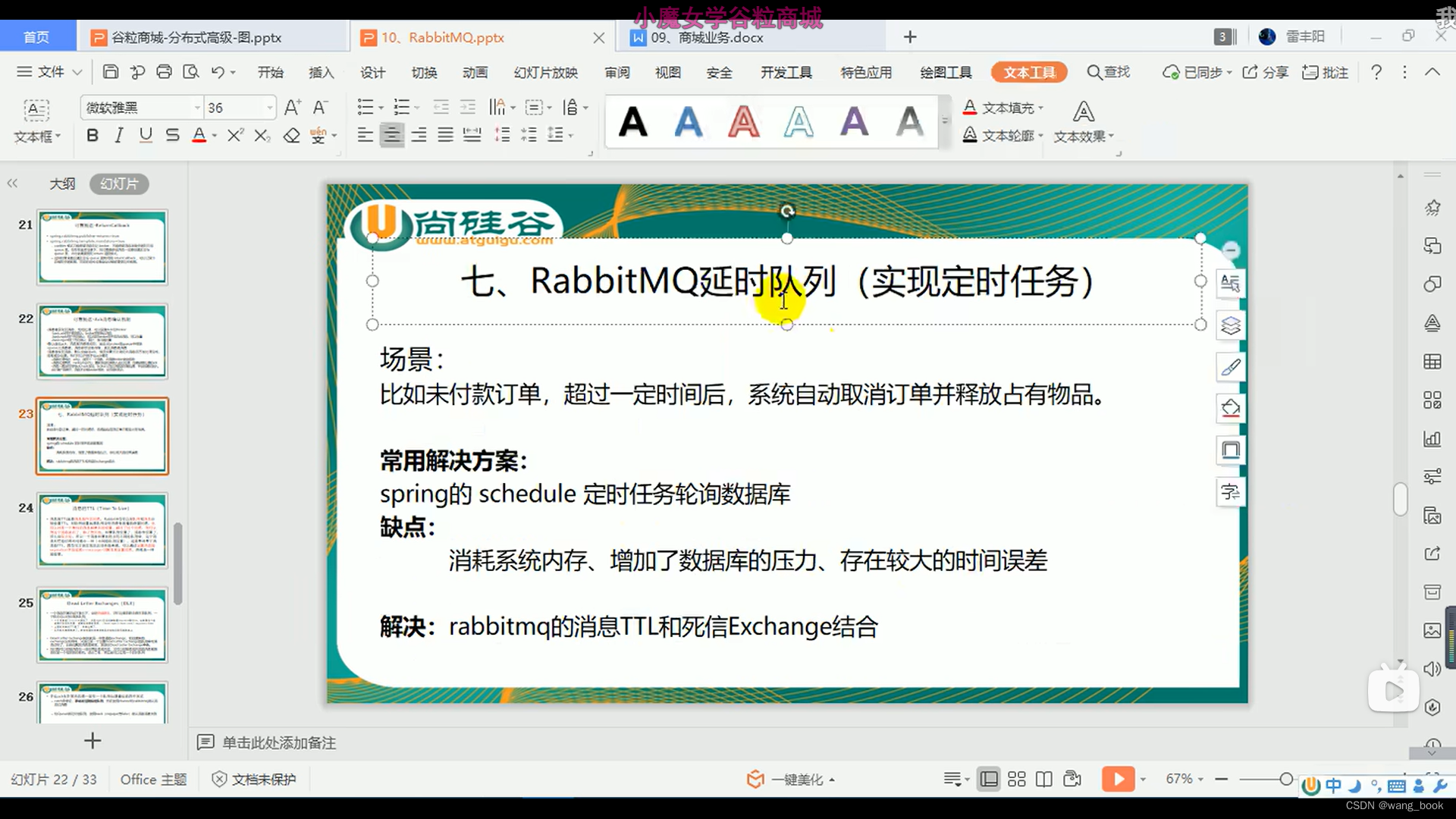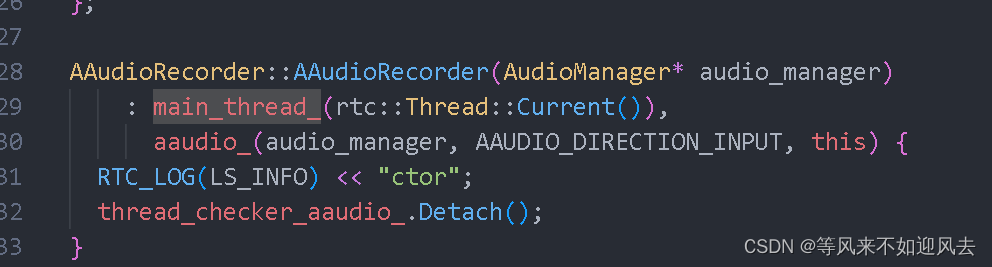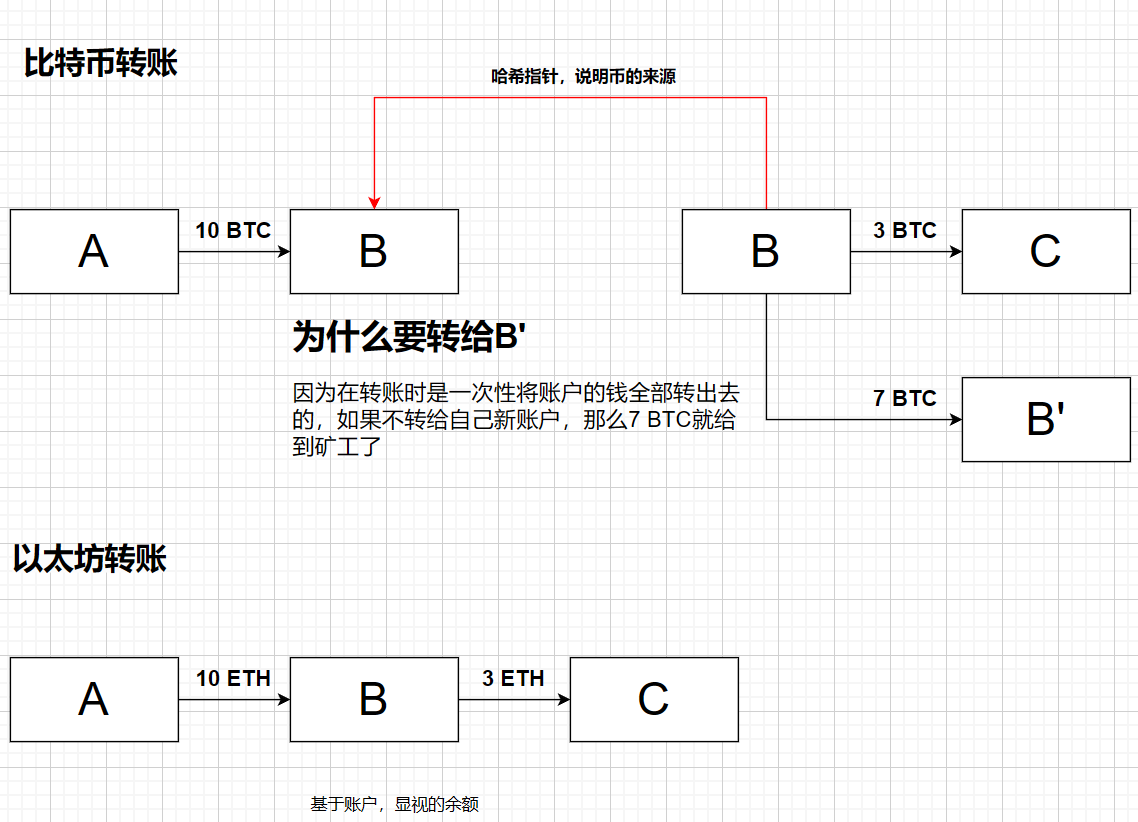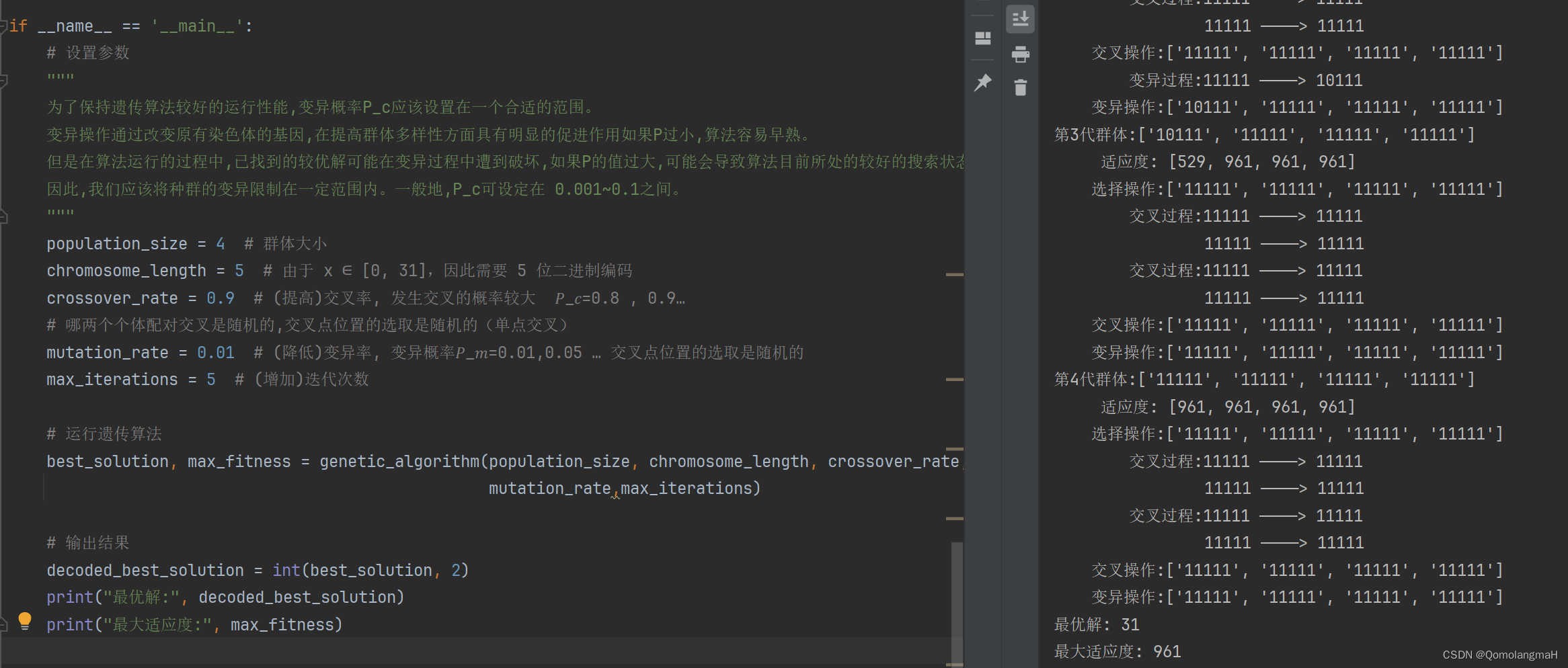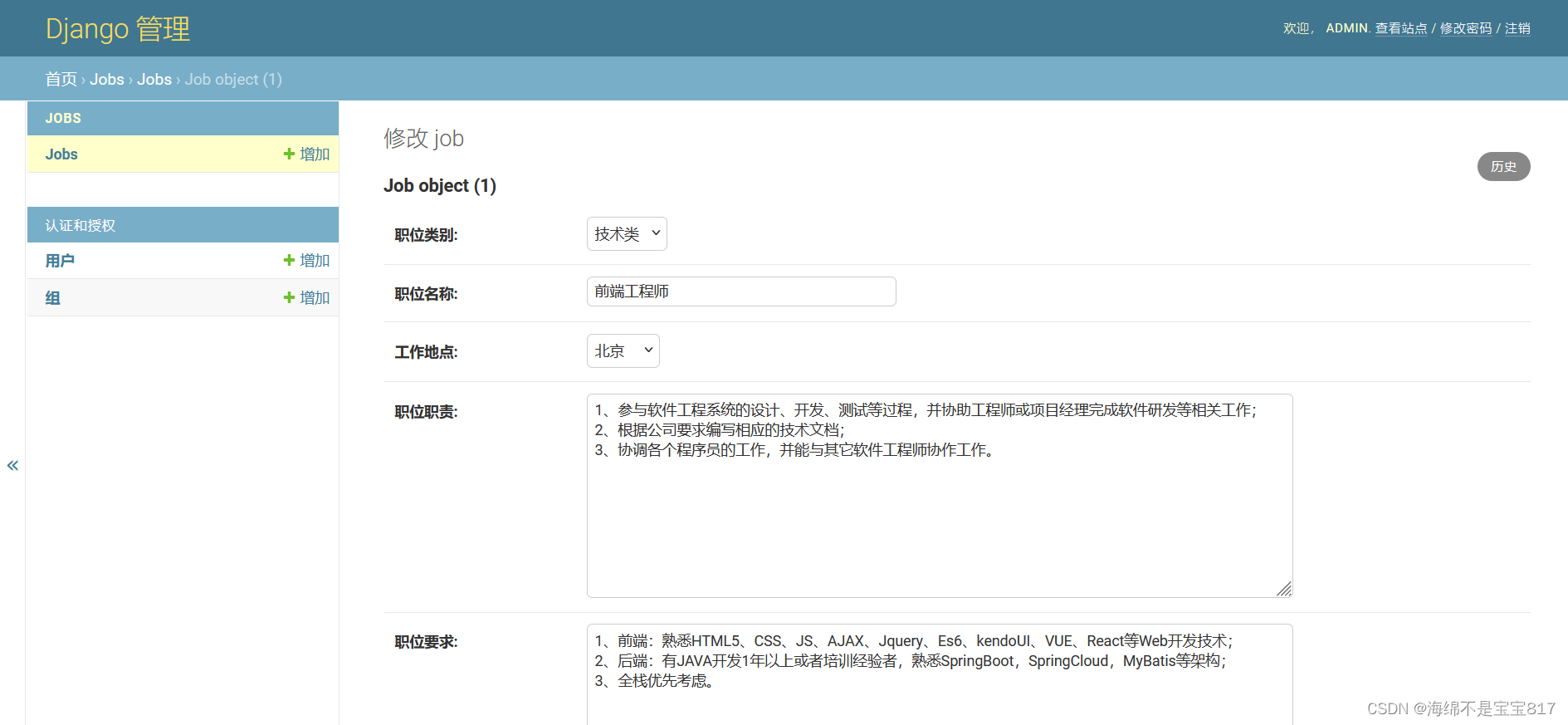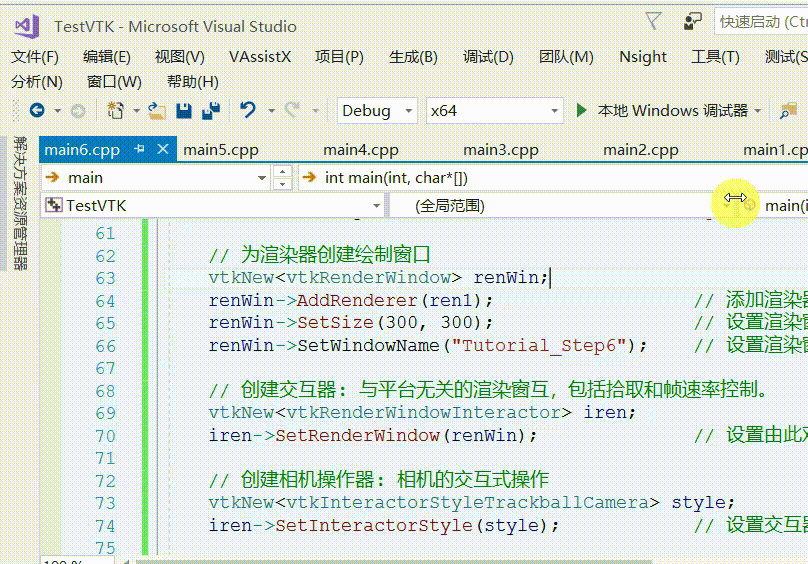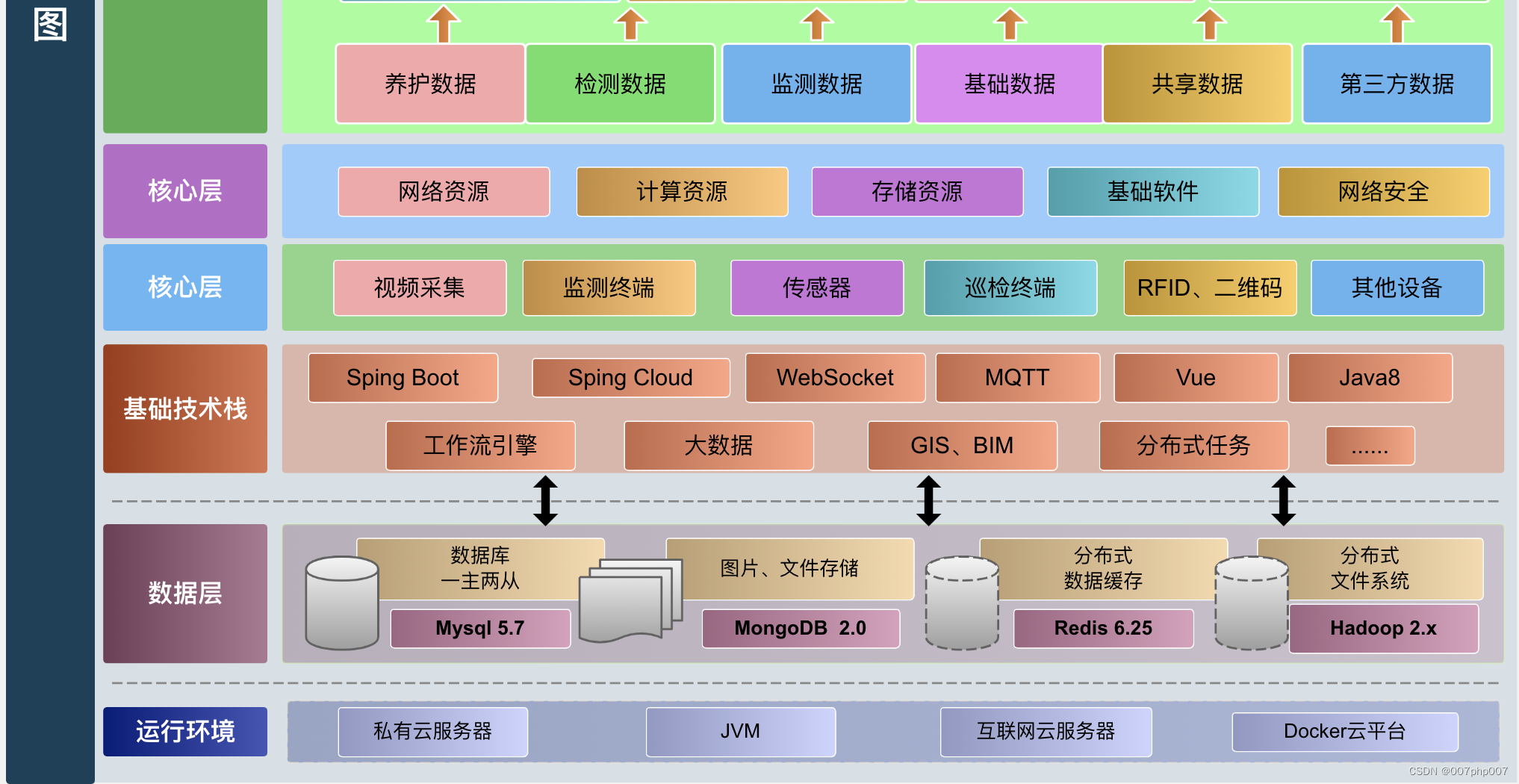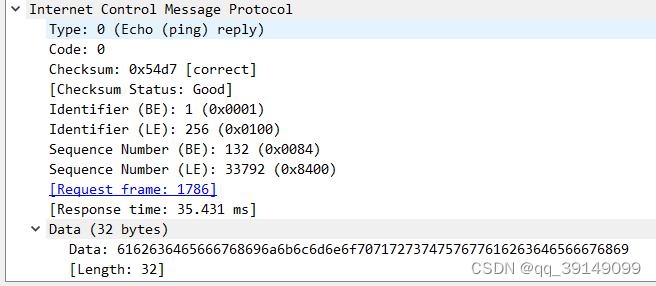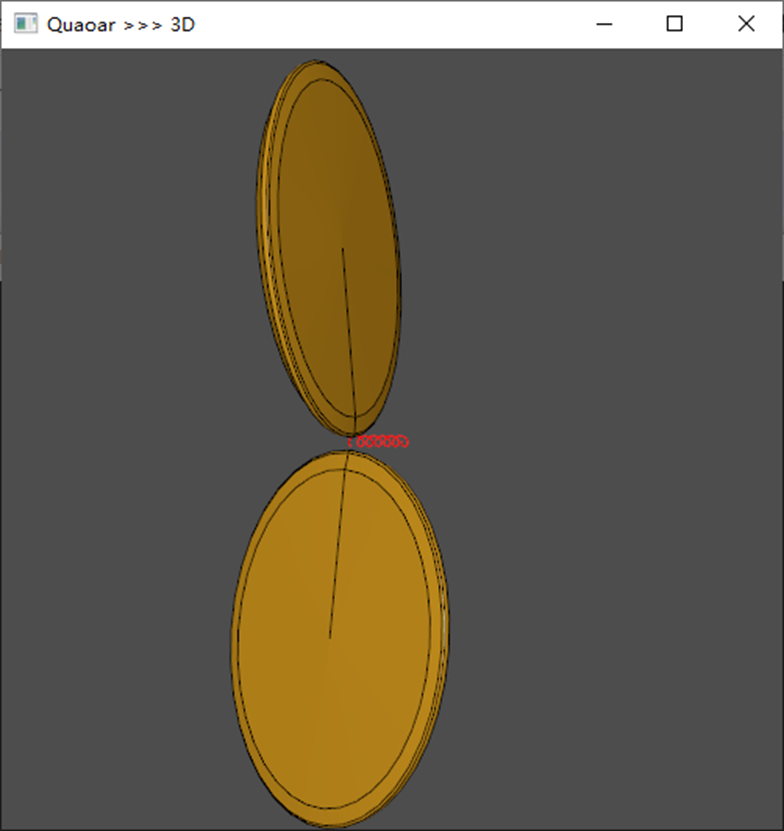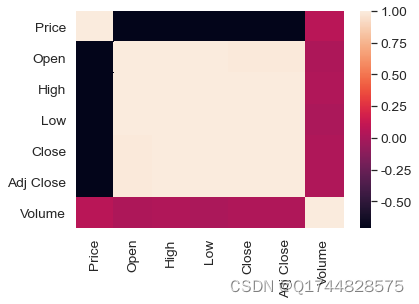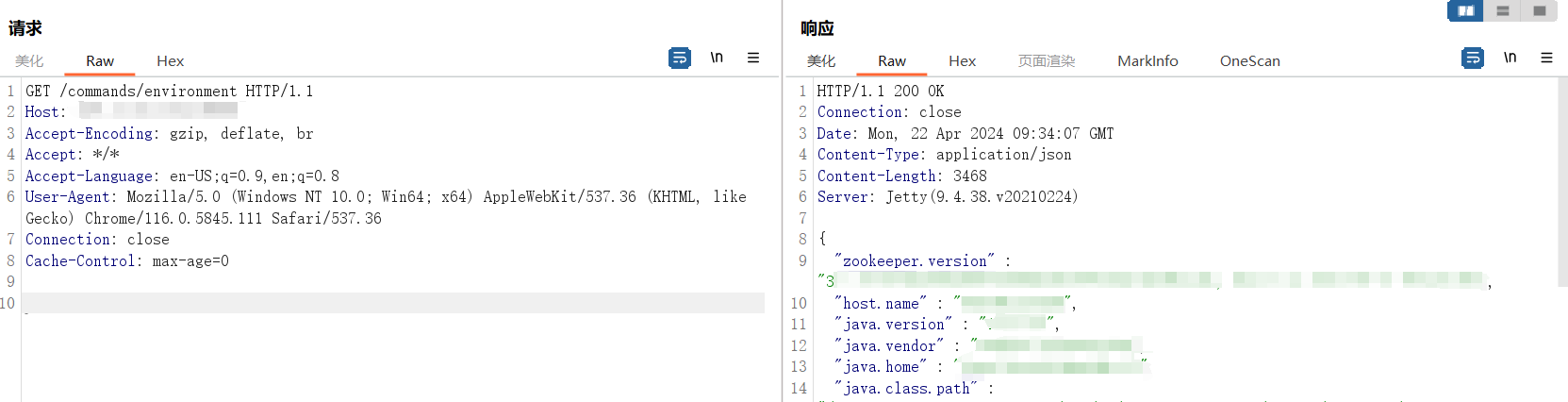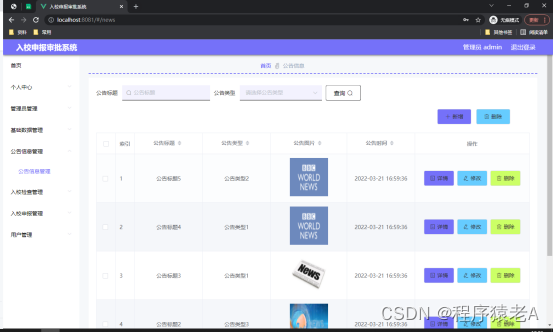一、下载jre/jdk 压缩包,centos:7基础镜像
1、 下载jdk/dre
下载jdk或jre
官网下载
根据需求下载
jdk:SE Development Kit(开发环境)
jre: SE Runtime Environment (运行环境)
2、下载centos:7
# 下载centos7 docker镜像
docker pull centos:7
#centos查看系统时间
date
ps:镜像下载失败可能原因 1:系统时间是否正确 2:网络问题,修改doker下载源为ali的
二、创建docker 镜像(以jre为例)
工作目录如下:
1、创建java文件夹(用于存放jre/jdk)
mkdir java
2、解压jre到java中
# tar -xvf xxxx.gz
tar -xvf jre-8u401-linux-x64.tar.gz
3、创建Dockerfile文件
FROM centos:7
MAINTAINER xxx "xxxxx@qq.com"
WORKDIR /java/
ADD ./java/ /java/
ENV JAVA_HOME=/java/jre1.8.0_401
ENV PATH=$JAVA_HOME/bin:$PATH
CMD ["java","-version"]
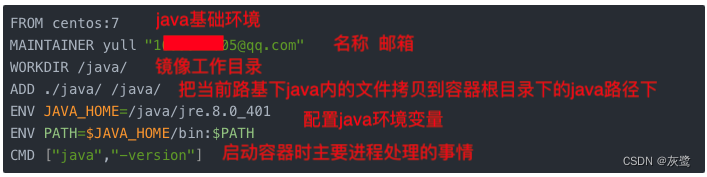
4、打包镜像
# 打包镜像:名称为jdk,版本号为8,从当前路径开始
docker build -t java:8 .
5、查看镜像是否完成
# 查看镜像
docker images
# 删除镜像
docker rmi 镜像名称:版本号
出现java 8 说明上面镜像打包完成
三、创建容器测试镜像是否完成
1、创建容器
# 创建容器,容器名称java,使用镜像jre:8
docker run --name java java:8
# 删除容器
docker rm 容器名称/容器id
2、结果展示如下
ps:因为当前镜像镜像的主进程是 java -version ,所以容器启动完成后显示java版本后容器就会关闭,但作为其他镜像
如果出现报错
1:根据报错日志对应修改
2:把创建好的容器文件全部复制出来(解压的是否会忘掉文件外层的文件夹)
#把创建好的容器文件全部复制出来
1、创建一个临时文件夹保存需要查看的容器
by:
mkdir /home/test
2、拷贝容器
# 把java容器中的文件拷贝出来
docker cp java:/ /home/test